家族アルバムみてねは、家族とお子さまの写真を共有できる無料アプリです。
アルバムには月ごとにお子さまの月齢がはいり、気に入った写真はフォトブックやDVDとして形に残すことも可能です。
機能や使いやすさが絶大な支持を集めており、現在は600万人以上、ママの3人に1人は使っているといわれています。
今回は、家族アルバムみてねの特徴や使い方、有料版プレミアムの内容について解説しました。パソコン版の利用方法についても解説するので、ぜひ最後まで読んでみてください。
目次
家族アルバムみてねの特徴
まずは、家族アルバムみてねの特徴をご紹介します。
容量無制限でアップロード
家族アルバムみてねでは、容量無制限で写真のアップロードができます。「容量を無制限にするには有料」というサービスもあるなか、無料でこの機能が提供されているのはうれしい限りです。
ログイン設定をしておけばバックアップとしても利用でき、スマホ本体の空き容量確保にも使えます。
コメント機能で盛り上がる
家族アルバムみてねでは、アップロードした写真にコメントがつけられ、それに対しての返信もできます。かわいいお子さまの写真には、おじいちゃん・おばあちゃんも盛り上がること間違いなし。
ついたコメントはアルバムにずっと残るため、良い思い出にもなります。
フォトブックやDVDで形に残せる
家族アルバムみてねにアップロードした写真は、DVDやフォトブックとして残すことができます。どちらもアプリ内から編集でき、値段もお手頃です。
方法については後程詳しく解説しますので、ぜひそちらもご覧ください。
家族アルバムみてねの基本的な使い方
つづいては、家族アルバムみてねの基本的な使い方を解説します。
端末はAndroid9のpixel3a、アプリバージョンは12.3.0で検証しました。
アプリをインストールする
まずはGoogle Playストアにて、家族アルバムみてねをインストールします。

家族アルバムを新規作成
アプリを開くと、ガイダンスに従って新しい家族アルバムが作成できます。
初めて利用される方は、真ん中の「新しく家族アルバムを作成」をタップしてください。
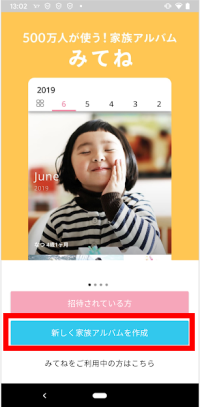
次にユーザー登録を行います。ユーザー名と子どもからみて誰にあたるかを登録しましょう。
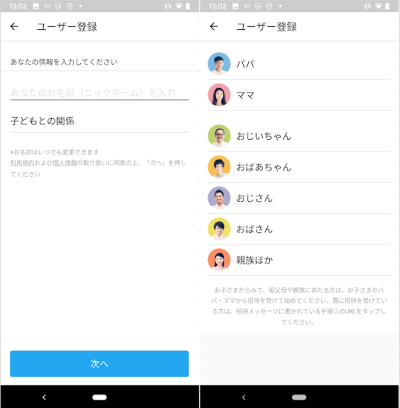
ユーザー登録が終了すると、お子さまの情報登録です。
「お子さまを登録する」をタップし、遷移後の画面で名前や性別、お誕生日を入力しましょう。終わったら「完了」で次の画面に進みます。
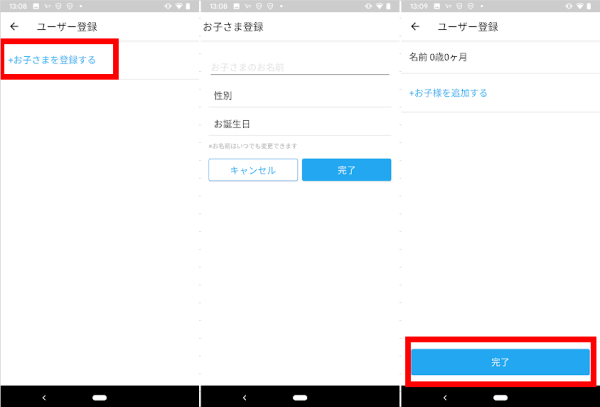
つづいて、写真を共有したい家族を招待します。招待の方法については次の見出しで詳しく解説するので、そちらをご参照ください。後から登録する場合は、右上の「スキップ」で飛ばせます。
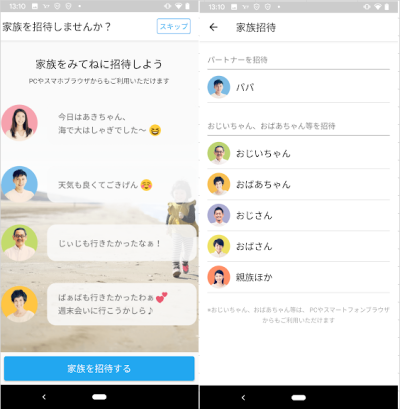
最後に、アプリから写真・メディアファイルへのアクセスを許可します。
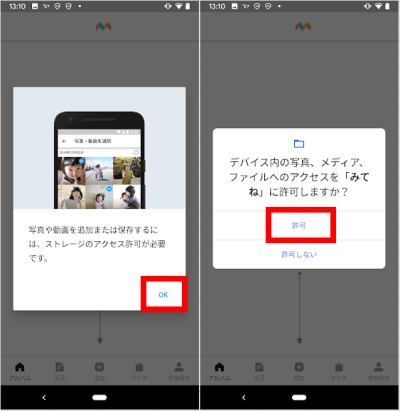
家族を招待する
家族アルバムが作成できたら、共有する家族を招待しましょう。
- ホーム画面右下「家族設定」をタップ
- 右上の「+招待する」をタップ
- 招待する家族の子どもとの関係性を選択
- LINE・Eメール・QRコードなど、招待方法を選択
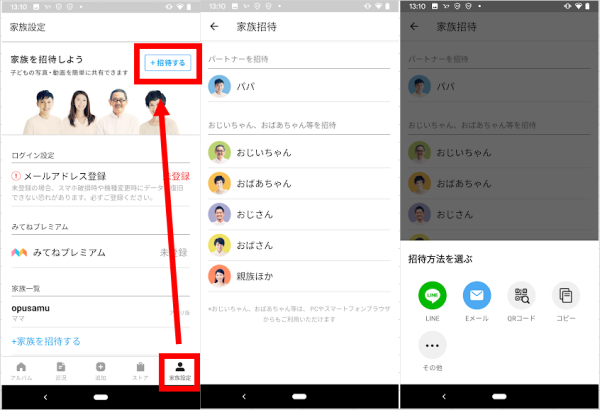
LINEやEメールで招待を送ると、以下の画面のようなメッセージが送られます。
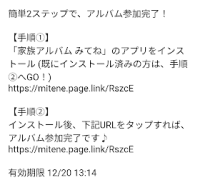
家族アルバムに参加する
家族アルバムに招待された側は、参加手続きをすることで、写真の閲覧・コメントができるようになります。
- 家族アルバムみてねをインストール
- 「招待されている方」をタップ
- LINE・Eメールの場合
招待メッセージの手順2に記載されたURLをタップ
QRコードの場合
招待者のスマホに表示された招待用QRを読み取る
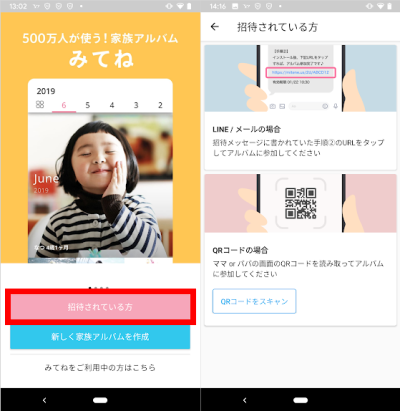
写真をアップロードする
家族アルバムが作成できたら、そこにお子さまの写真をアップロードしましょう。
- ホーム画面下、中央の「+」をタップ
- スマホ内の写真が出てくるので、アップロードしたい写真にチェック
- 公開範囲を選択
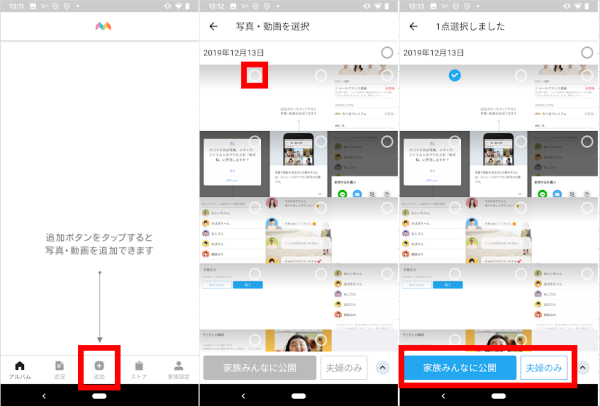
無料版で選べる公開範囲は「家族みんなに公開」「夫婦のみ」の2種類です。有料版プレミアムにアップグレードすると、より細かい範囲にカスタマイズできるようになります。
写真を確認する
アップロードした写真は画面左下の「アルバム」をタップして確認できます。
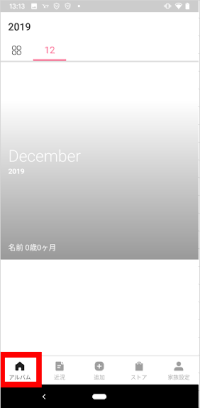
その他、画面下の「近況」では、「誰がいつアルバムをチェックしたか」「写真のアップロード履歴」が見られます。
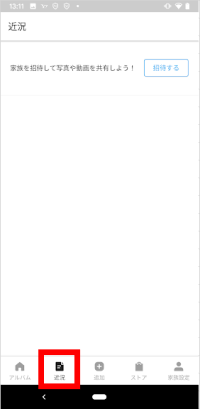
写真にコメントする
アルバム内の写真をタップすると、写真が拡大されます。その画面の最下部にコメント機能があります。
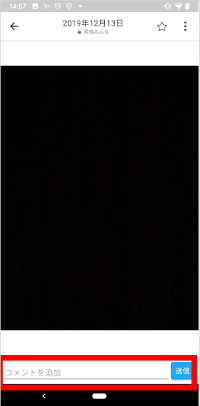
コメントの編集は、同じ画面の右上、メニューより行ってください。メニュー内にはその他、「写真を端末に保存する」「写真を削除する」「公開範囲を変更する」などの機能があります。
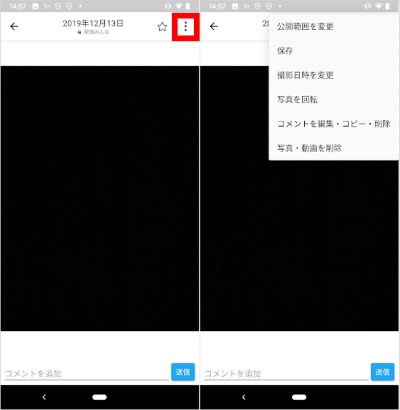
フォトブックをつくる
家族アルバムみてねでは、共有した写真でフォトブックやDVDが作成できます。
フォトブックは1冊に23枚の写真がプリントされ、お値段は490円(税抜き)。送料として110円(税抜き)が加算されます。
- ホーム画面下部の「ストア」をタップ
- フォトブックの「作成する」をタップ
- 画面下部「フォトブックを作成」をタップ
- みてねで共有した写真一覧が表示されるので、フォトブックにいれたいものを23枚選択
- 23枚選択が完了すると、一旦自動作成されたフォトブックが確認できます
編集は右上の「ページ編集」をタップ - 写真の並べ替え、印字されるコメントの記入ができます
- 編集が完了したら注文画面に進み、配送先などを入力
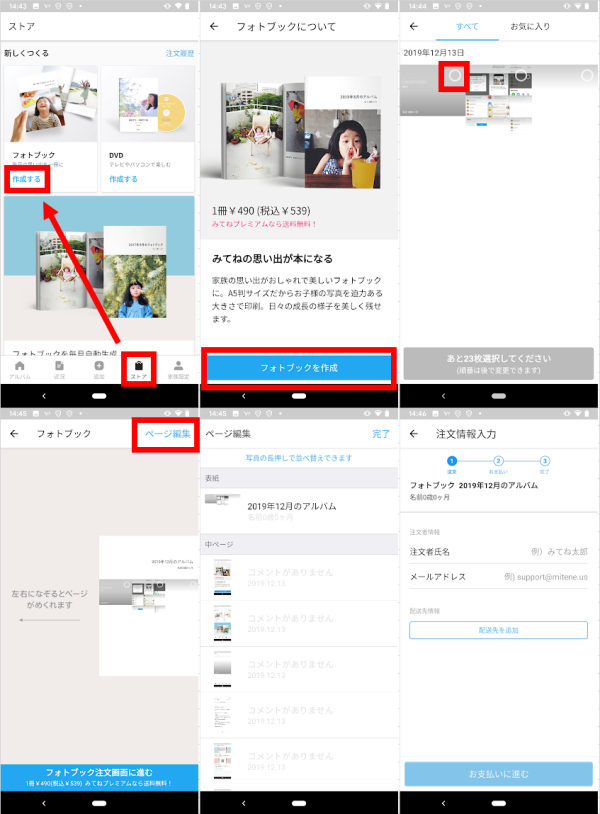
配送先は複数入力できるので、自宅とおじいちゃん・おばあちゃん両方に一度で送ることもできます。
DVDはTV版とPC版の2種類があり、どちらも3480円(税別)。TV版はアップロードした動画とみてねオリジナルの動画を収録したもの、PC版はアップロードした写真・動画をコメントを含めて収録したものです。その他、送料として、350円(税抜き)が加算されます。
パソコンでも利用できる?
家族アルバムみてねは、パソコンからも利用ができます。ただし、スマホと同じアカウントでログインすることはできません。自分を「親族ほか」として招待する、イレギュラーな手続きが必要です。
- 通常の家族招待の画面に進む
- 「親族ほか」を選択
- 「ブラウザ版を招待」を選択
- ニックネームとPCで見られるメールアドレスを登録する
- PCからメールを確認し、記載のURLから共有用サイトにアクセス
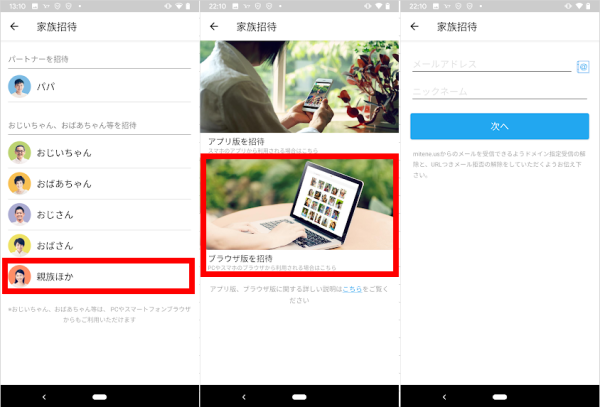
以上の手続きで写真の共有はできますが、パソコンからのアップロードは無料版ではできません。パソコンからのアップロードは、有料版プレミアムのみの機能です。
2人目の子どもはどう登録する?
写真アルバムみてねでは、2019年12月現在、お子さまごとに写真をわける機能はありません。しかし、お子さまの登録情報は増やすことができ、登録しておくとアルバムに表示される月齢が2人分になります。
- 家族設定画面のお子様一覧から「お子さまを追加する」をタップ
- 名前や生年月日、性別を登録し、「完了」をタップ

機種変更の引継ぎ手続き
機種変更の引継ぎ手続きについて解説します。
- 家族設定画面から「未登録」をタップ
- メールアドレスとパスワードを設定
- みてねから届くメールに記載のURLをタップし、アドレス確認を完了させる
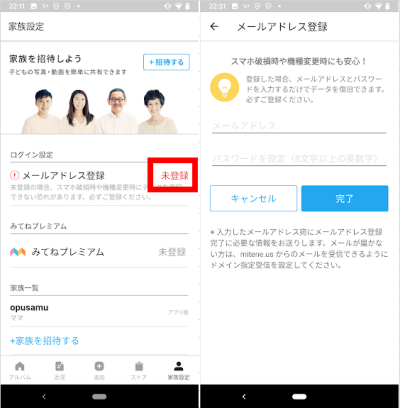
- 新機種でアプリをインストール
- アプリを開き、「みてねをご利用中の方はこちら」をタップ
- 旧機種で登録したメールアドレスとパスワードでログイン
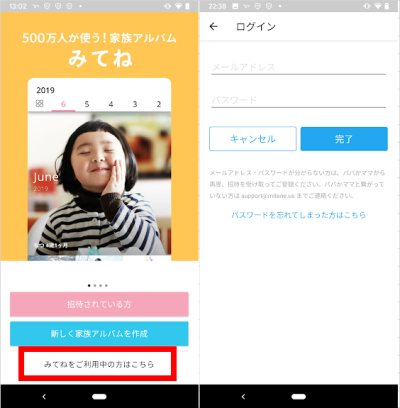
バックアップとして利用するためにも、メールアドレス登録は必ずしておきましょう。
有料版「みてねプレミアム」の内容は?
家族アルバムみてねは基本無料で利用できますが、有料版のプレミアムにアップグレードすることも可能です。プレミアムの月額は480円(税込み)であり、1か月無料お試しも実施しています。
プレミアムの内容はおもに以下のとおりです。
- 1秒動画の毎月版・年間版が見られる
- フォトブック・DVDの送料無料
- 公開範囲をより細かく設定できる
- 3分以上の長い動画もアップロードできる
- PCからアップロードできる
フォトブック・DVDの送料については、家族内の誰か一人がプレミアム会員になれば、全員に適用されます。頻繁に利用されるご家族は、どなたか一人登録するとむしろお得になるかもしれません。
公開範囲に関しては、無料版の「夫婦のみ」「家族全員」に加えて、「片方の実家のみ」などの細かいカスタマイズが可能になりました。一度行った公開設定は、プレミアム解約後もはずれることはありません。
家族アルバムみてねはお子さまの写真共有に最適!
家族アルバムみてねは、お子さまの写真共有に特化したアプリです。アップロードできる写真容量に上限がなく、コメントやフォトブック作成など、ご家族皆にうれしい機能が満載!
一度登録すれば手軽に閲覧できるので、スマホに詳しくないおじいちゃん・おばあちゃんでも、楽しく使えるのではないでしょうか。
お子さまの写真整理や共有に、ぜひ利用してみてください。

